Accueil > Programmer avec Java > Préprarer l’environnement de développement >
🛠️ Environnements de développement intégrés (IDE) - VS Code et Codespaces
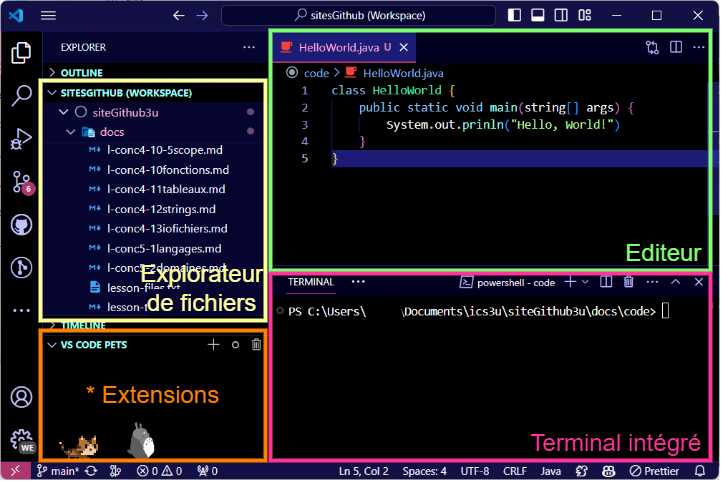
Survol et attentes
Définitions
- Palette de commandes
- façon le plus efficace de lancer des commandes dans VS Code. Tapez
Ctrl + Shift + Ppour ouvrir la palette de commandes et ensuite tapez le début d’une commande pour la trouver. Les commandes utilisées récemment sont affichées en premier. - Projet
- Dans VS Code, un projet est un dossier. VS Code tout seul peut ouvrir des fichiers de nombreux dossiers à la fois, mais les outils de gestion de projet, p. ex. ceux de Java, seront confus : ils présument que le dossier ouvert est la racine du projet et peuvent se comporter de façon inattendue si vous ne respectez pas cette convention.
- Explorateur de fichiers
- permet de naviguer dans les fichiers et dossiers de votre projet. Cliquez sur un fichier pour l’ouvrir dans l’éditeur. L’explorateur s’affiche à gauche de l’éditeur et montre uniquement le dossier ouvert. Vous pouvez sauter directement à l’explorateur en tapant
Ctrl + Shift + E. - Terminal intégré
- permet d’exécuter des commandes dans le terminal sans quitter VS Code. Tapez
Ctrl + `pour ouvrir le terminal intégré ou naviguer dans le menu “Terminal” puis choisir “New Terminal”. - Paramètres
- permet de configurer VS Code. Tapez
Ctrl + ,pour ouvrir les paramètres ou naviguer dans le menu “File” puis choisir “Preferences” puis “Settings”. - Extensions
- ajoutent des fonctionnalités à VS Code, le transformant d’éditeur de code en environnement de développement intégré. Tapez
Ctrl + Shift + Xpour ouvrir la vue des extensions ou cliquez sur l’icône dans la barre latérale gauche.
Objectifs d’apprentissage
À la fin de cette leçon vous devrez être en mesure de :
- Savoir ouvrir un projet dans VS Code
- Savoir comment configurer les paramètres de VS Code
- Savoir comment ajouter les extensions à VS Code pour le développement Java
Critères de succès
- Je peux utiliser VS Code comme un environnement de développement intégré pour Java et passer d’un projet à un autre avec aisance.
Ouvrir un projet
Pour ouvrir un projet, il faut ouvrir un dossier dans VS Code. Voici comment faire :
- Ouvrez VS Code.
- Cliquez sur “File” dans la barre de menu.
- Cliquez sur “Open Folder…”.
- Trouvez le dossier que vous voulez ouvrir et cliquez sur “Select Folder”.
Vous pouvez aussi ouvrir un dossier à partir de votre Explorateur de fichiers Windows :
- Naviguer au dossier voulu
- Faites un clic droit sur le dossier, choisissez “Plus d’options” et choisissez “Ouvrir avec Code”.
Le nom du dossier que vous avez ouvert devient une section de la barre latérale gauche de VS Code. Cliquez sur le nom du dossier pour voir le contenu de ce dossier ou tapez
Ctrl + Shift + E(le “E” est pour “Explorateur de fichiers”) pour le même effet.
Testez votre compréhension
Dans VS Code, ouvrez le dossier qui contient le fichier Demo.java que vous avez créé dans une leçon précédente. Si vous n’avez pas encore créé de fichier Java, simplement ouvrir le dossier ~/Documents dans VS Code.
Créer un fichier Java dans votre projet
Pour ajouter un fichier Java à votre projet, il suffit de créer un fichier avec l’extension .java dans le dossier de votre projet. Voici comment faire :
-
Cliquez sur le bouton “New File” dans l’Explorateur de fichiers de VS Code.
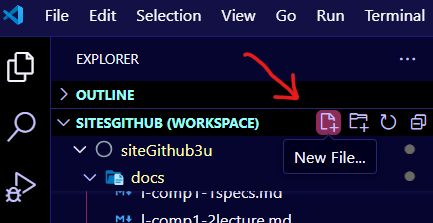
-
Tapez le nom du fichier suivi de l’extension
.java, p. ex.HelloWorld.java. -
Le fichier sera créé et ouvert dans l’éditeur de code.
C’est TRÈS IMPORTANT d’ajouter l’extension
.javaau nom du fichier, sinon les outils de Java ne fonctionneront pas correctement (même si VS Code peut reconnaître le code Java sans l’extension).
Testez votre compréhension
Créez le fichier HelloWorld.java dans votre projet.
Ajouter le code Java brisé suivant1. Ne le réparez pas pour l’instant. On verra très bientôt comment les outils Java nous aident à trouver les erreurs.
void main() {
system.out.prinln("Hello, World!")
}
Enregistrement automatique - un paramètre utile
Avec les outils de travail dans le nuage, comme la suite Google ou la suite Microsoft Office, nous sommes habitués à ce que nos documents soient enregistrés automatiquements pour nous, mais ce n’est pas le comportement par défaut dans VS Code.
Pour activer l’enregistrement automatique, la façon la plus simple est :
- d’ouvrir la palette de commandes avec
Ctrl + Shift + P - taper
Auto Savepour trouver la commandeFiles: Toggle Auto Save. S’il n’était pas activé, il le sera maintenant. S’il était activé, il ne le sera plus.
Vous pouvez savoir si l’enregistrement automatique n’est pas activé si le
Xà côté du nom du fichier dans l’éditeur n’est plus unXmais un cercle●. Cela signale que les derniers changements dans l’éditeur n’ont pas été enregistrés sur le disque.
Attention : si vous tentez de lancer un programme à partir d’un fichier qui n’a pas été enregistré, c’est la dernière version enregistrée qui se lance, pas ce que vous voyez dans l’éditeur. Croyez-moi, vous pouvez perdre beaucoup de temps à chercher une erreur qui n’existe plus simplement parce qu’il y a cet écart entre ce que vous voyez et ce qui est enregistré.
Testez votre compréhension
- Regardez le nom du fichier
HelloWorld.javadans l’éditeur. Est-ce que leXest unXou un cercle? Le●indique un fichier qui n’est pas enregistré. - Basculer l’activation de l’enregistrement automatique et vérifier si le cercle devient un
X. - Ajoutez une ligne vide à la fin du code. Est-ce que le
Xdevient un cercle ou reste unX? - Répétez les deux dernières étapes une autre fois et notez la différence.
- Si l’enregistrement automatique n’est pas activé en ce moment, l’activer avant de continuer.
Extensions utiles pour programmer avec Java
C’est important d’avoir un peu d’équilibre dans la vie. Je vous suggère d’installer l’extension
VS Code Petsen plus de l’extension de productivité ci-dessous. Choisissez un animal (ou un autre entité) de compagnie pour vous tenir compagnie pendant que vous travaillez.
On peut rendre VS Code plus puissant pour la programmation dans le langage de notre choix en ajoutant des extensions adaptées. Pour Java, ces extensions sont emballés dans le Java Extension Pack.
Ces outils vous aident à :
- Trouver des erreurs dans votre code avant de l’exécuter
- Exécuter votre code avec un bouton au lieu d’une commande
- Trouver des suggestions pour améliorer votre code
- Trouver des informations sur les classes et les méthodes que vous utilisez (si vous leur ajouter des commentaires de documentation)
- Passer à travers le code pas-à-pas avec un débogueur pour voir comment il fonctionne ou pour trouver des erreurs de logique
Installez et configurer le Java Extension Pack
- Ouvrez la vue des extensions en tapant
Ctrl + Shift + X(“X” pour “eXtensions”) ou en cliquant sur l’icône dans la barre latérale gauche. - Tapez
Java Extension Packdans la barre de recherche. - Trouvez la version de Microsoft et cliquez sur le bouton “Install”.
Si vous avez une erreur indiquant qu’il faut installer un JDK, votre installation de Java est incomplète. Voir la leçon sur l’installation de Java pour résoudre ce problème (notamment la section sur les variables d’environnement).
- Attendre que l’installation soit complète… vous le saurez quand l’indicateur Java dans la barre d’état en bas de l’écran arrête son animation.
- Ouvrez les paramètres de VS Code avec
Ctrl + ,. - Changez le paramètre “inlay hints” :
- Tapez
java inlaydans la barre de recherche. - Trouvez le paramètre “Java: Inlay Hints”.
- Changez la valeur de “literal” -> “none”. Cela élimine des notations dans le code qui n’existent pas dans le texte que vous avez écrit.
- Tapez
- Changez le paramètre du “mode de lancement” :
- Tapez
java launchdans la barre de recherche. - Trouvez le paramètre “Java: Server Launch Mode”.
- Changez la valeur de “hybrid” -> “standard”. Cela assure que les outils d’analyse du code démarrent immédiatement quand vous ouvrez vos projets.
- Tapez
- Redémarrez VS Code.
Testez votre compréhension
Ouvrez le fichier HelloWorld.java dans VS Code. Vous devriez voir des lignes rouges apparaître dans le code. Ces lignes indiquent des erreurs dans le code. Cliquez sur une ligne rouge pour voir le message d’erreur.
Cliquez sur le bouton “Run” en haut à droite de l’éditeur pour exécuter le code. Vous devriez voir les mêmes messages d’erreur dans la console que ceux que vous avez vus en passant votre curseur sur les lignes rouges.
Si vous parvenez à décoder ces messages d’erreur (ils ne sont pas toujours très clairs), vous pouvez essayer de corriger le code et le lancer de nouveau. Comment interpréter ces messages est un art qui se développe avec l’expérience et la pratique.
Terminal intégré
En lançant votre programme Java avec le bouton “Run” dans l’éditeur, vous avez déjà utilisé le terminal intégré : c’est là que la commande derrière le bouton “Run” est exécutée et c’est aussi là que la sortie de votre programme est affichée.
Vous pouvez utiliser le terminal intégré dans VS Code exactement comme vous utilisez le programme Terminal. Les deux utilisent le même shell (bash, PowerShell, etc.) et les mêmes commandes.
Pour ouvrir le terminal intégré, tapez Ctrl + ` (le ` est la touche à gauche de Entrée sur un clavier francophone et à la gauche du 1 sur un clavier anglophone) ou naviguer dans le menu “Terminal” puis choisir “New Terminal”.
Testez votre compréhension
- Ouvrez le terminal intégré.
- Tapez
lspour voir la liste des fichiers dans le dossier de votre projet. Assurez-vous queHelloWorld.javaest dans la liste. - Tapez
java HelloWorld.javapour lancer le programme dans le code sourceHelloWorld.java. - Tapez
clearpour effacer la console. - Utilisez la flèche du haut pour charger la commande
java HelloWorld.java(les flèches du haut et du bas permettent de naviguer dans l’historique des commandes). TapezEnterpour lancer le programme une autre fois. - Tapez
exitpour fermer le terminal.
-
Le code Java publié sur ce site applique le JEP 463 (mise à jour aux fonctionnalités de Java - notamment déclaration de classe explicite et méthode
maind’instance au lieu de l’idiomepsvm) qui est en deuxième révision depuis Java22 mais pleinement intégré dans l’extension Java de VS Code pour ce même Java22. Si vous utilisez un autre IDE, vous pourriez rencontrer des erreurs de compilation. Le but ultime est d’incorporer le JEP 477 dès que Java23 soit incorporé aux outils Java. Cette 3e révision inclut aussi l’importation automatique de méthodes statiques de la nouvelle classejava.io.IOet l’utiliation deprintetreadlnsimilaire à Python (print/input) ou C++ (cout/cin). ↩